我们很多时候卸载了软件,就觉得电脑上不会存在这款软件,可以恕不知软件还会留下很多好注册列表,残留文件不能进行删除,Total Uninstall通过成熟的分析技术,对软件的运行做出记录,并能进行完全地删除,不留痕迹。
Total Uninstall下载地址:http://www.jisuxz.com/down/349.html

软件的安装步骤十分简单,我们进入到软件的安装向导,需要进行修改软件的安装位置的朋友可以点击“浏览”,在打开的文件浏览窗口中选择软件的安装位置,修改完毕,我们点击“下一步”继续进行安装。
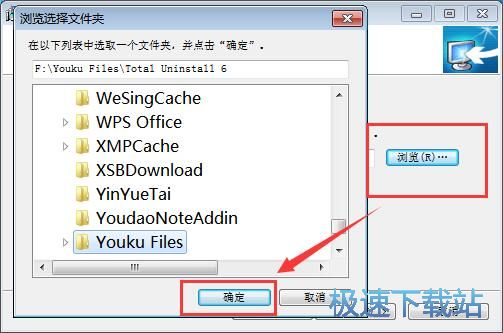
软件的安装速度十分快,在安装完成的向导界面中,我们可以选择查阅Readme.txt和运行Total Uninstall 6,点击“结束”以退出软件的安装向导。

我们运行软件,看到软件的功能操作还是很多,同时软件会自动检测出电脑上已安装的程序,同时显示到软件的窗口中。
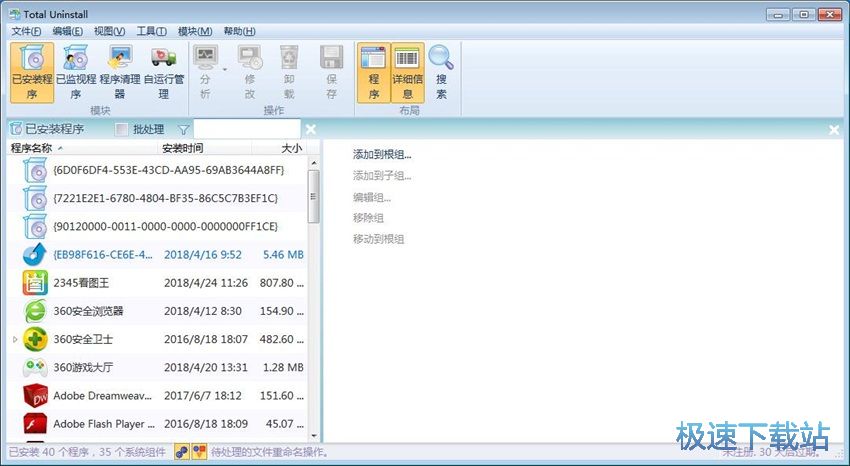
在软件窗口的上方,我们看到有很多操作功能,已安装程序、已监视程序、程序清理器、自运行管理、分析、修改、卸载、保存、程序、详细信息、搜索、摘要、修改、卸载日志、展开、折叠、查看。
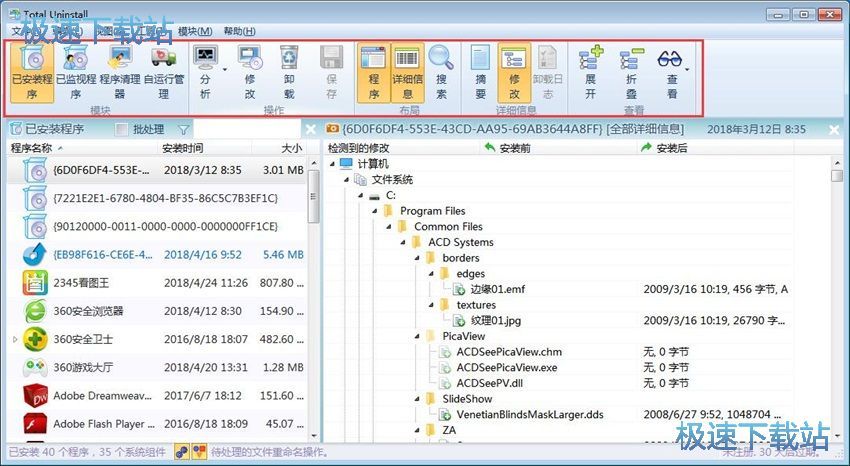
我们点击选择任意一个应用程序,右方会显示该软件的详细信息,包括本地各目录存放的文件、注册表新增的子键、安装的服务和设置等等详细信息都能获取。
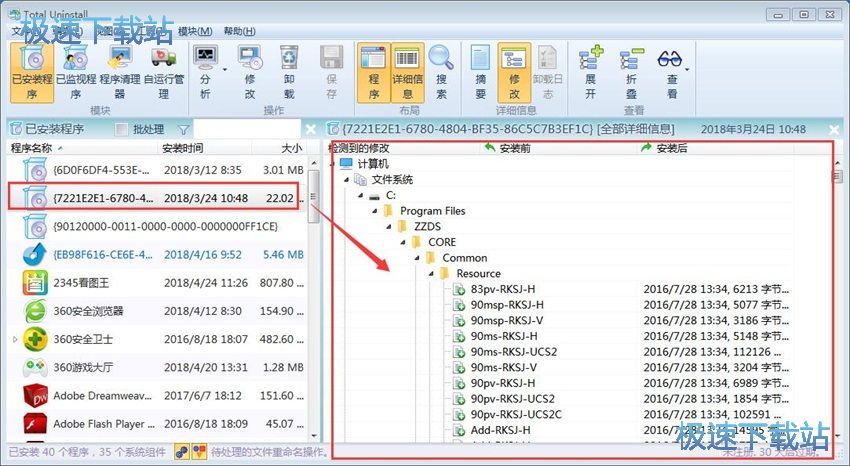
那么我们现在进行软件的卸载,我们电脑上存在的一个早前就已经卸载的软件,现在我们在软件中还能看到这款软件,说明我们之前没能把软件卸载干净,现在我们点击选择软件,在软件的“文件”中选择卸载,在选择卸载配置中我们选择“卸载已分析的程序”。
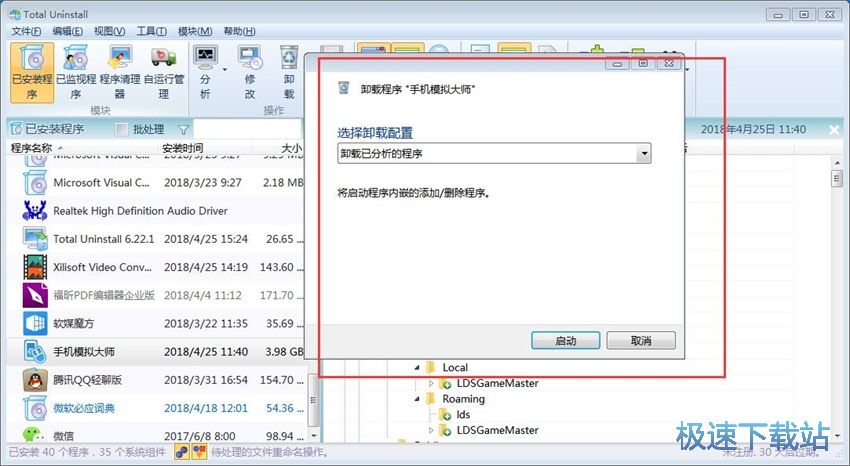
在卸载的过程中,软件会先创建系统恢复点,这样对于卸载软件更加安全。
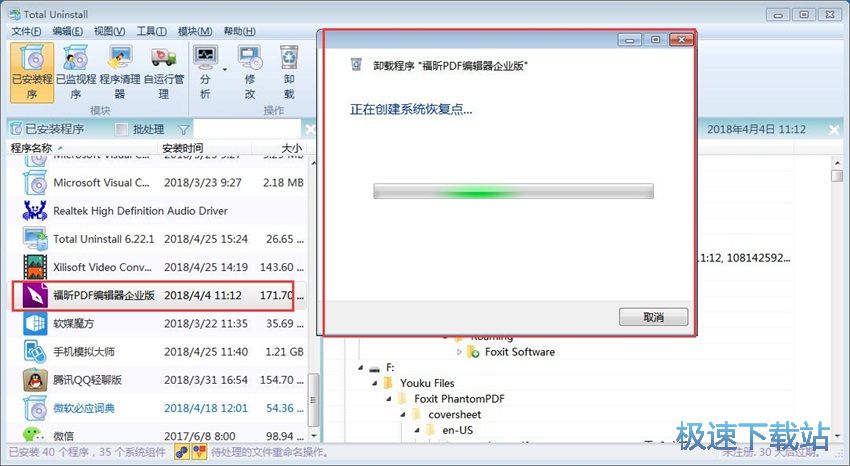
卸载比较后步骤中,显示“点击“卸载”删除剩余的文件夹,文件,注册表主键和键值”,我们点击“卸载”。
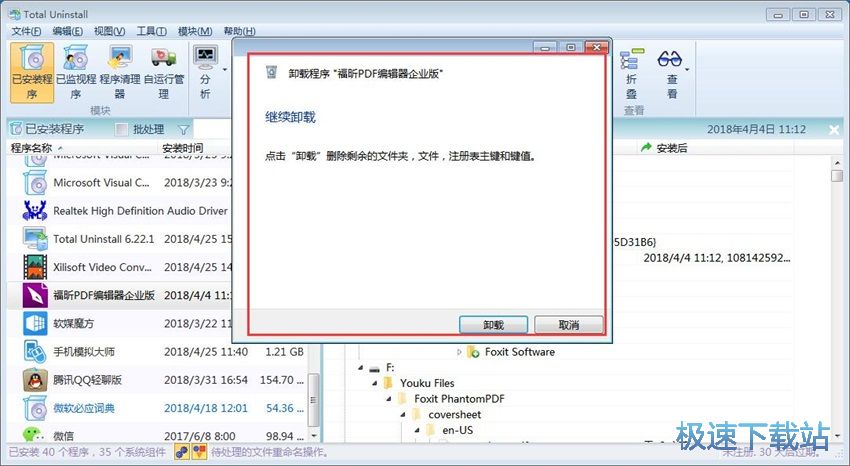
卸载完毕,在软件右侧窗口中会显示出卸载软件被卸载的程序和注册表信息,这样软件完全卸载完毕了。
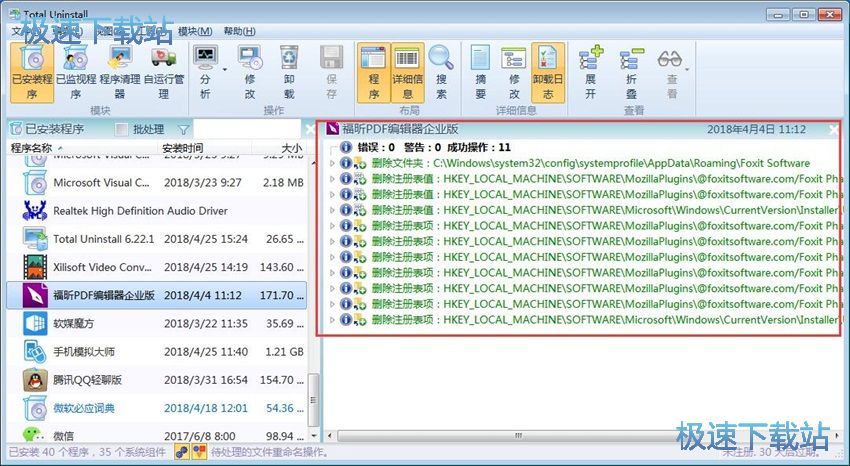
我们右键列表中的软件,出现菜单,可以对该软件进行分析、添加删除到列表、重命名、注释、更改图标、添加到根组、发送到等操作。
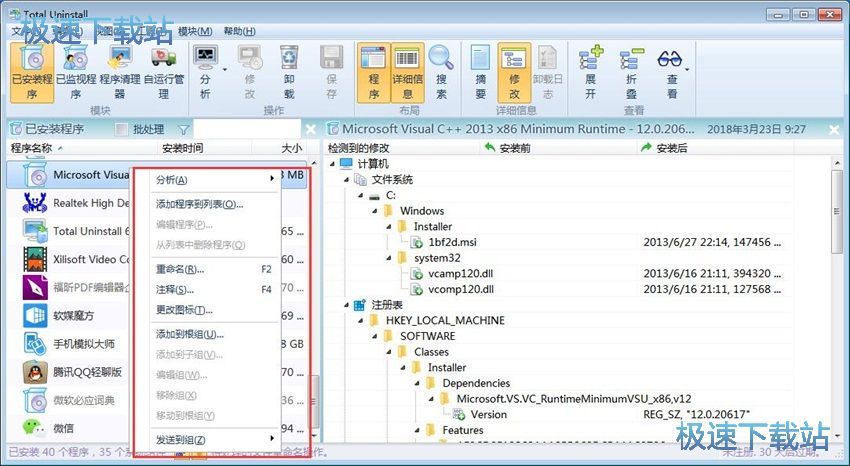
点击摘要,我们可以看到已安装程序、程序的版本、分析配置、发布商、支持信息、检测到的修改内容,如果文件有进行备份还能看到备份文件的位置。
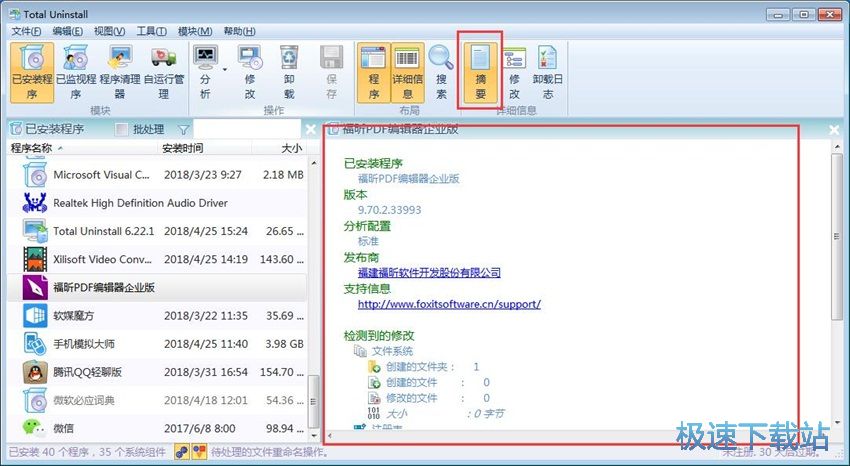
在查看中,我们可以选择显示查看的内容,全部详细信息、创建的项目、删除的项目、修改的项目、卸载后的痕迹、缺失项目,用户可以按需选择。
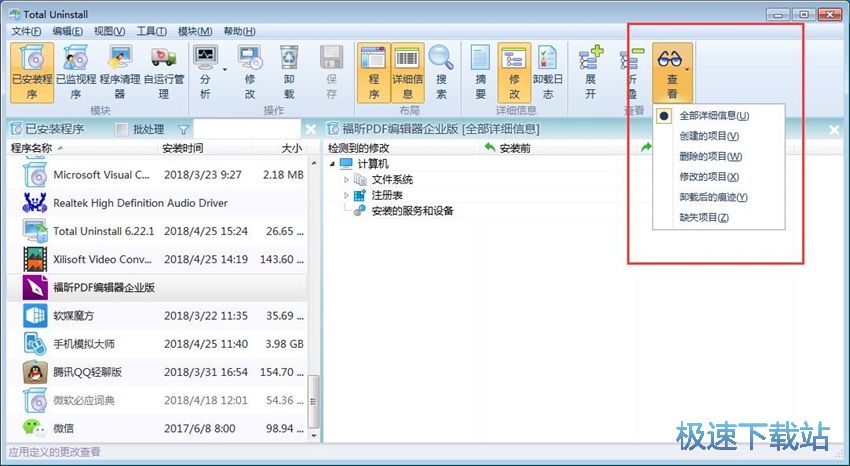
视图中有程序、详细信息、搜索、摘要、修改、卸载日志、展开、折叠、当前查看、项目详细信息、工具栏、列表、状态栏、颜色方案。
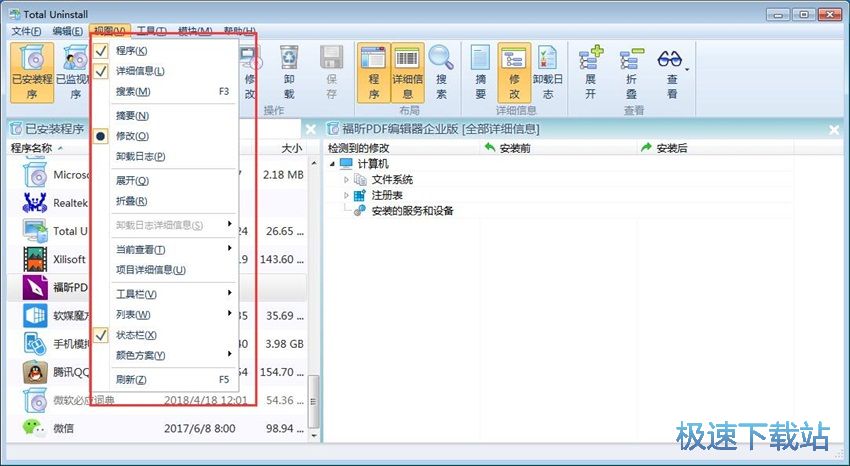
在自动运行管理器中,我们可以对在系统中自动开启的软件程序进行管理,全部的显示中有服务、系统、计划任务的选择查看。
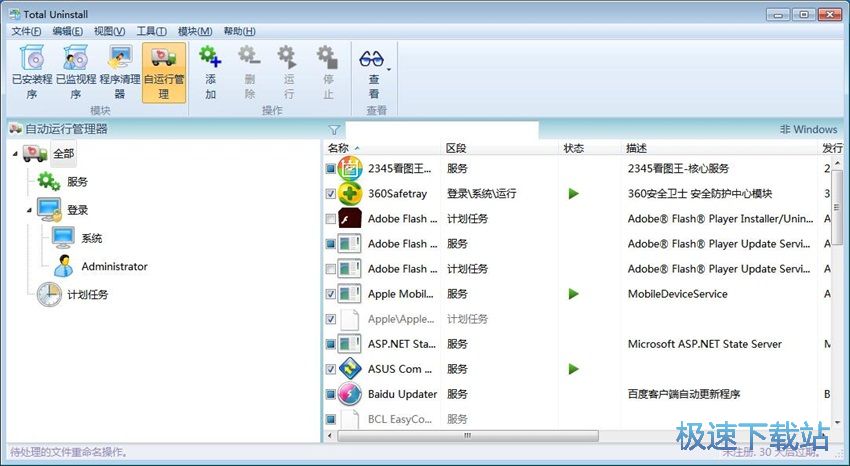
如果我们右击鼠标还是能够看到有很多操作,有添加、删除、运行、停止、定位自运行设置项、定位自运行文件、自运行文件属性。
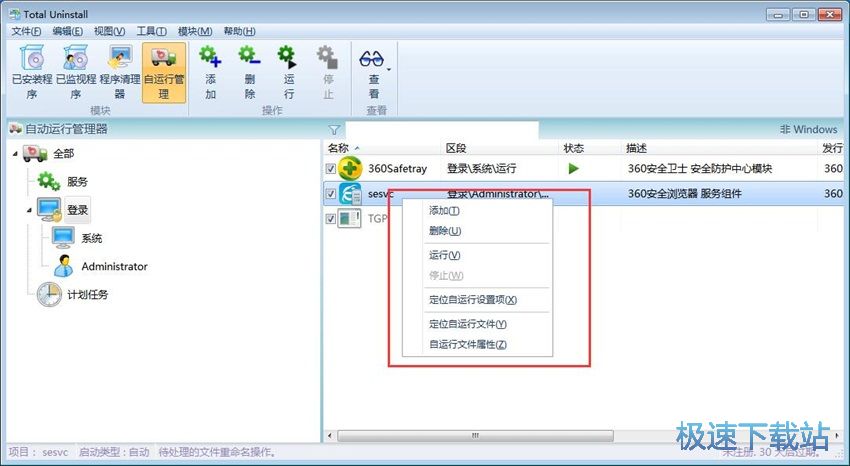
在文件中,我们可以看到有安装程序、安装更新、卸载、创建程序备份、恢复备份的程序、撤销恢复、添加到根组、添加到子组、移动到跟组等多个操作功能。
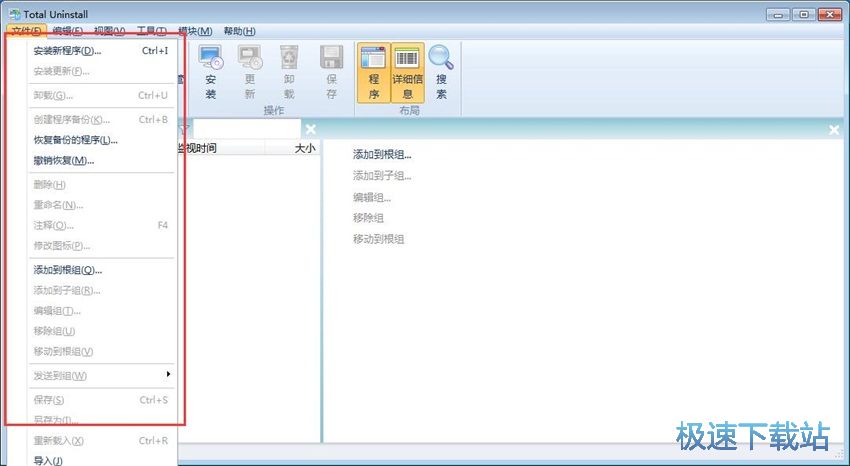
编辑中可以选择使用从日子中移除、完全删除、仅从系统中删除、撤销整个分支、重做整个分支、添加到扫描排除列表、添加到比按忽略列表、以文本方式查看等。
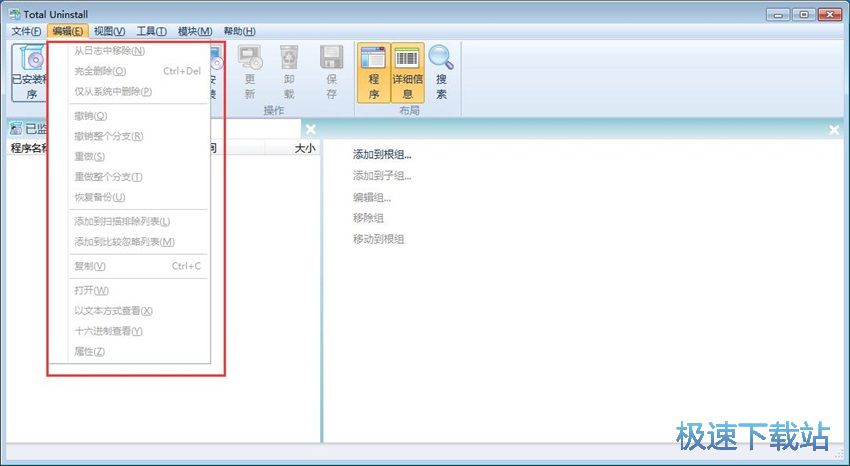
Total Uninstall的卸载功能十分强大,能检测出我们已经卸载掉,可以还有隐藏到系统中的软件,同时还能删除干净软件残留的注册表,操作简单,能完全对安装程序进行监控,是一款强力的卸载工具。